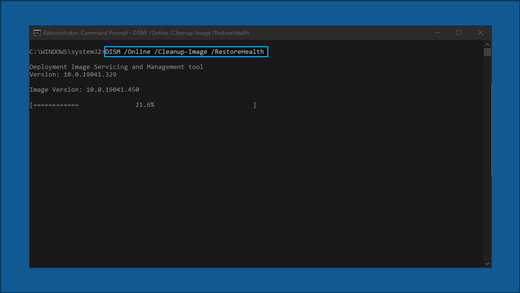「`html
Windows Update の問題のトラブルシューティング: 包括的なガイド
Windowsシステムを最新の状態に保つことは、セキュリティとパフォーマンスにとって重要です。しかし、Windowsのアップデートが問題を引き起こすこともあります。このガイドは、 キーズギャラクシーは、一般的な Windows アップデートの問題に対するステップバイステップのソリューションを提供します。KEYS GALAXY では、オリジナルのソフトウェア ライセンスを迅速かつデジタルで提供し、システムがスムーズに動作することを保証することに誇りを持っています。
Windows Update の問題を理解する
Windows Update は、安全で機能的なオペレーティング システムを維持するために不可欠です。更新が失敗すると、イライラすることになります。このガイドは、Windows 11 と Windows 10 の両方のユーザーのトラブルシューティング プロセスを簡素化することを目的としています。
一般的なトラブルシューティング手順
特定のエラー コードを確認する前に、次の一般的な手順を試してください。
重要: トラブルシューティングを進める前に、個人ファイルをバックアップしたことを確認してください。Windows バックアップを使用するか、USB ドライブにコピーすることができます。Microsoft アカウントを使用している場合は、更新後に設定が自動的に復元されます。
- ファイルをバックアップすることもできます ワンドライブ.
ステップ1: Windows Updateトラブルシューティングツールを実行する
組み込みのトラブルシューターは、一般的な問題を自動的に検出して修正できます。
Windows 11の場合: [スタート] > [設定] > [システム] > [トラブルシューティング] > [その他のトラブルシューティング] の順に選択し、Windows Update の [実行] をクリックします。
Windows 10の場合: [スタート] > [設定] > [更新とセキュリティ] > [トラブルシューティング] > [追加のトラブルシューティング] の順に選択し、[Windows Update] を選択して [トラブルシューティングを実行] をクリックします。
ステップ2: インターネット接続を確認する
デバイスが安定したインターネット接続に接続されていることを確認してください。
スタート > 設定 > ネットワークとインターネット > Wi-Fiを選択します。接続を確認し、必要に応じて再接続します。 マイクロソフトの さらに詳しい情報についてはリソースを参照してください。
ステップ3: 管理者アクセスを確認する
一部のアップデートには管理者権限が必要です。管理者でない場合は、管理者に依頼するか、ローカル管理者アカウントを作成してください。
ステップ4: 外部ハードウェアを取り外す
更新プロセス中の競合を防ぐために、不要な外部デバイスを取り外します。
ステップ5: Windows Updateのキャッシュをクリアする
キャッシュ内の破損したファイルは問題を引き起こす可能性があります。次の手順に従ってください。
- Win + R を押して、services.msc と入力し、Enter を押します。
- Windows Update サービスを見つけて右クリックし、「停止」を選択します。
- C:\Windows\SoftwareDistribution に移動し、その内容を削除します。
- [サービス] ウィンドウに戻り、[Windows Update] を右クリックして、[開始] を選択します。
ステップ6: 日付と時刻の設定を確認する
設定が間違っていると更新が妨げられる可能性があります。
- [スタート] > [設定] > [時刻と言語] > [日付と時刻] を選択します。
- 「時刻を自動的に設定する」と「タイムゾーンを自動的に設定する」を有効にします。
- 必要に応じて、「今すぐ同期」をクリックします。
ステップ7: サードパーティのドライバーを更新する
ハードウェア製造元の Web サイトでドライバーの更新があるかどうかを確認してください。
ステップ8: ディスクスペースを解放する
Windowsでは、32ビットOSの場合は少なくとも16GB、64ビットOSのアップデートの場合は20GBが必要です。ガイドに従ってください。 マイクロソフト スペースを解放するために提供します。
ステップ9: Windows Updateを再度実行する
[スタート] > [設定] > [Windows Update] > [更新プログラムの確認] に移動して更新プログラムを確認します。
ステップ10: デバイスを再起動する
更新プロセスを完了するには再起動します。必要に応じて、「更新して再起動」または「更新してシャットダウン」を選択します。
一般的な Windows Update の問題とエラー コード
以下に、最も一般的な Windows Update の問題、そのエラー コード、および解決策を示します。
エラーコード: 0x8007000d
原因: Windows Update ファイルに問題があるか、更新キャッシュが破損しています。
- Windows Update トラブルシューティング ツールを実行します。
- Windows Update キャッシュをクリアします。
エラーコード: 0x800705b4
原因: アップデートのインストールに時間がかかりすぎたか、中断されました。
- インターネット接続を確認してください。
- ウイルス対策ソフトやファイアウォールを一時的に無効にします。
- PCを再起動してください。
エラーコード: 0x80240034
原因: 更新が不完全であるか接続の問題のため、更新プロセスが停止しました。
- Windows Update サービスを確認します。
- Windows Update トラブルシューティング ツールを実行します。
エラーコード: 0x800f0922
原因: ディスク容量不足または .NET Framework の問題のためインストールできません。
- ディスク領域を解放します。
- 使用中の場合は VPN を無効にします。
エラーコード: 0x80070057 または 0x80080005
原因: 破損したファイル、権限の問題、またはシステム構成が正しくありません。
- システム ファイル チェッカーを実行します。
- Windows Update トラブルシューティング ツールを実行します。
エラーコード: 0xC1900101
原因: 互換性のないドライバーが原因で更新が失敗します。
- ネットワーク/グラフィック ドライバーをアンインストールします。
- ネットワーク/グラフィック ドライバーを更新します。
- クリーンブートを実行します。
エラーコード: 0x80248014
原因: Windows Update データベースまたは更新サービスが実行されていません。
- Windows Update トラブルシューティング ツールを実行します。
- Windows Update サービスを開始します。
エラーコード: 0x80070005
原因: アクセス拒否エラーが発生したか、更新プログラムをインストールするための権限が不十分です。
- 管理者アクセス権があることを確認してください。
- ウイルス対策/ファイアウォールを一時的に無効にします。
エラーコード: 0x80070002
原因: アップデートのインストールに失敗しました。
- PCを再起動してください。
- Windows Update トラブルシューティング ツールを実行します。
- ディスク容量を確認してください。
Windows Update が 0% または 100% で停止する
原因: 接続不良、容量不足、ソフトウェアの競合など、さまざまな問題が原因で発生する可能性があります。
- PCを再起動してください。
- インターネット接続を確認してください。
- ディスク容量を確認してください。
Windows Update が 51-99% に達し、インストールが完了しません
原因: 接続の問題、ネットワークの問題、またはアップデートが停止している
- もう一度更新を確認してください。
- Windows Update トラブルシューティング ツールを実行します。
Windows Update 後にファイルが見つからない
原因: メジャーアップデート中にファイルが失われる可能性があります。
- Microsoftが提供するガイドを確認してください マイクロソフトの ファイルの復元のためのサイト。
高度なトラブルシューティング手順
警告: これらの手順は経験豊富なユーザー向けであり、管理者権限が必要です。注意して進めてください。
1. ソフトウェア配布フォルダの名前を変更する
- 管理者としてコマンド プロンプトを開き、次のコマンドを 1 つずつ入力し、それぞれ Enter キーを押します。
ネットストップビットネットストップwuauservren %systemroot%\softwaredistribution softwaredistribution.bakren %systemroot%\system32\catroot2 catroot2.bakネットスタートビットネットスタートwuauserv- コンピュータを再起動します。
2. サードパーティのセキュリティソフトウェアを一時的に削除する
ウイルス対策ソフトウェアやセキュリティソフトウェアを一時的にアンインストールします。更新後は必ず再インストールしてください。確認 マイクロソフトの 質問がある場合は、互換性リソースを参照してください。
3. ハードドライブエラーを修復する
管理者としてコマンドプロンプトを開き、次のように入力します。chkdsk /f C:と入力し、Enter キーを押します。デバイスを再起動するように求められます。
4. Windowsをクリーン再起動する
クリーンな再起動は、アップデート中のソフトウェアの競合を排除するのに役立ちます。詳細については、 マイクロソフト サポートページ。
5. システムファイルの復元と修復
- 管理者としてコマンドプロンプトを開きます。
- タイプ:
DISM.exe /オンライン /クリーンアップイメージ /RestorehealthEnter キーを押します。 - 完了したら、次のように入力します。
sfc /scannowEnter キーを押します。 - プロセスが 100% に到達するまで待ってから、コマンド プロンプトを閉じます。
- Windows Update を再度実行してみてください。
6. Windowsのクリーンインストールを実行する
クリーンインストールツールを以下からダウンロードしてください。 マイクロソフトのウェブサイト Windows 11の場合または マイクロソフトのウェブサイト Windows 10 の場合。続行する前に、クリーン インストールに関するすべての注意事項と要件を確認してください。
よくある質問(FAQ)
Windows を更新することが重要なのはなぜですか?
Windows の更新は、セキュリティ、バグ修正、新機能のために不可欠です。これにより、システムの安全性と効率性が維持されます。
Windows Update を開始する前に何をすればよいですか?
アップデート中にデータが失われないように、必ず個人ファイルをバックアップしてください。何か問題が発生した場合にこれが重要です。
Windows のアップデートはどのくらいの頻度で確認すればよいですか?
Windows が自動的に更新をチェックするように設定するのが最善です。ただし、少なくとも週に 1 回は手動でチェックすることで、最新の状態を保つことができます。
これらの手順のいずれも機能しない場合はどうすればよいでしょうか?
それでもダメなら、 マイクロソフトの 専門的なサポートが必要な場合は、カスタマー サポートまたはプロの IT サービスにお問い合わせください。
Windows アップデートをスキップできますか?
更新を遅らせることはできますが、完全にスキップするのは危険です。システムが脆弱な状態になり、最終的には他の問題を引き起こす可能性があります。
KEYS GALAXY – ソフトウェアライセンスのパートナー
で キーズギャラクシー、私たちは数分以内にデジタルで配信されるオリジナルのソフトウェアライセンスを提供します。私たちは、家庭やビジネスで最新の完全に機能するソフトウェアを持つことの重要性を理解しています。信頼 キーズギャラクシー 高速で信頼性の高いソフトウェア ソリューションを提供します。
重要なポイント
- 最初にバックアップ: 更新する前に必ずデータをバックアップしてください。
- トラブルシューティングを実行します: 多くの場合、最初に実行すべきステップは、組み込みのトラブルシューターです。
- 接続を確認してください: 安定したインターネット接続が重要です。
- スペースを解放する: 更新に十分なディスク容量があることを確認してください。
- 高度な手順: 必要に応じて、より高度な手順を慎重に試してください。
- キーズギャラクシー: オリジナルのソフトウェアライセンスについては、当社のWebサイトをご覧ください。 キーズギャラクシー.
キーワード
Windows Update、トラブルシューティング、Windows 11、Windows 10、エラー コード、更新の問題、ソフトウェア ライセンス、KEYS GALAXY、Microsoft、システム ファイル、ドライバーの更新
“`